在如今这款多媒体时代,我们可以接触到各种各样的视频,音频,图片以及这些元素的组合内容。由此也催生出了很多软件,比如各种展示性的软件和编辑这些媒体元素的软件等等。如果我们需要对音频进行专业化的编辑处理,我们就可以使用Adobe
audition这款软件进行详细化的操作。如果我们需要在Adobe
audition这款软件中加快或者放慢音频的播放速度,小伙伴们知道具体该如何进行操作吗,其实操作方法是非常简单的。我们只需要导入音频素材后,在“属性”面板中拖动调整“伸缩”值就可以轻松进行调节了。接下来,小编就来和小伙伴们分享具体的操作步骤了,有需要或者是有兴趣了解的小伙伴们快来和小编一起往下看看吧!
第一步:双击打开Adobe audition,按Ctrl+N键新建一个多轨混音项目,也可以点击“文件”按钮后在子选项中点击“新建”——“多轨混音项目”;

第二步:在打开的窗口中设置想要的名称和保存的位置,然后点击“确定”;

第三步:接着按Ctrl+O键导入音频素材,或者点击“文件”——“打开”按钮进行导入;

第四步:导入素材后将其拖动到右侧的轨道1中;

第五步:接着点击选中轨道中的音频素材,在左侧的“属性”栏滑动鼠标找到“伸缩”,点击将模式设置为“实时”,如果在左侧没有找到属性栏,可以在界面上方点击“窗口”按钮后点击勾选进行添加;

第六步:然后使用鼠标左键左右拖动“伸缩”参数值就可以进行调整了,向左侧拖动,伸缩值变小,是加快音频的播放速度,可以看到音频的持续时间变短了;

第七步:使用鼠标向右侧拖动,伸缩值变大,是放慢音频的播放速度,可以看到音频的持续时间变长了。

以上就是Adobe audition中加快或者放慢音频播放速度的方法教程的全部内容了。在上面的教程中我们可以看到, 在“伸缩”栏,我们还可以点击对音调进行设置,小伙伴们可以根据自己的实际需要进行想要的调整。
 抖音擦拭变美特效的设置
抖音擦拭变美特效的设置 正荣地产为什么暴跌80%多
正荣地产为什么暴跌80%多 重新思考实践测试对成功
重新思考实践测试对成功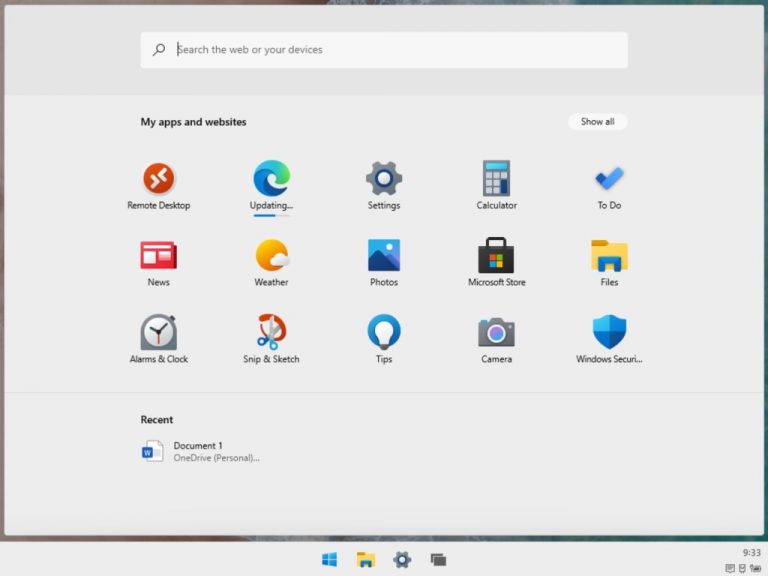 Windows 10X构建“泄漏”,提
Windows 10X构建“泄漏”,提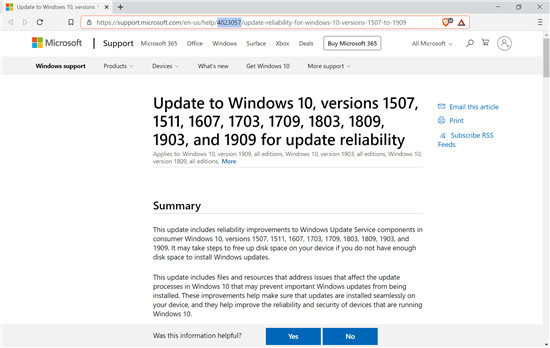 微软再次推出KB4023057以强
微软再次推出KB4023057以强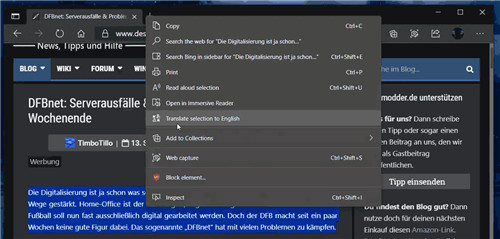 Edge Dev 87.0.658.0发布,具有
Edge Dev 87.0.658.0发布,具有 zao怎么注销账号?zao换脸
zao怎么注销账号?zao换脸 Intel封禁UEFI兼容模式:2
Intel封禁UEFI兼容模式:2 王者荣耀女娲补天皮肤台
王者荣耀女娲补天皮肤台 vampire survivors骷髅莫塔西奥
vampire survivors骷髅莫塔西奥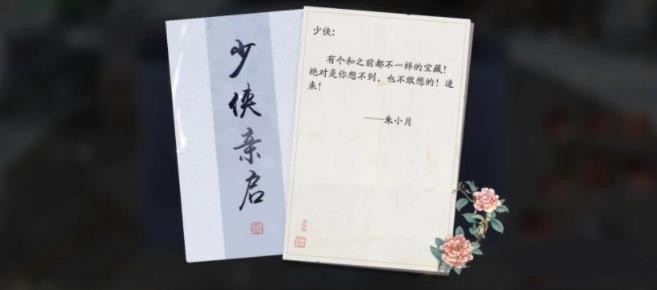 天涯明月刀手游锦鲤富可
天涯明月刀手游锦鲤富可 主板A520和B550、X570区别是
主板A520和B550、X570区别是 梅捷AMD显卡怎么看生产日
梅捷AMD显卡怎么看生产日 保密性前五的浏览器
保密性前五的浏览器 把u盘格式化成ntfs教程
把u盘格式化成ntfs教程 Internet Download Manager解决下
Internet Download Manager解决下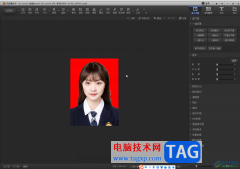 光影魔术手把红底证件照
光影魔术手把红底证件照 WPS Word无法调整行间距的解
WPS Word无法调整行间距的解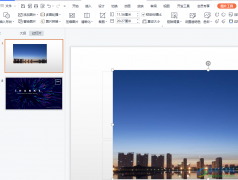 wps演示给图片添加推动声
wps演示给图片添加推动声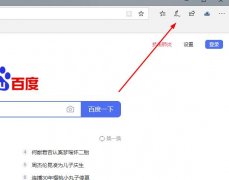 edge浏览器截图方法
edge浏览器截图方法 win10系统蓝牙驱动更新教程
win10系统蓝牙驱动更新教程 小米路由器3安装设置方法
小米路由器3安装设置方法 tplink行车记录仪 常见问题
tplink行车记录仪 常见问题
必剪是哔哩哔哩推出的一款视频剪辑软件,拥有丰富的视频素材、转场特效以及音频音效,可以让我们的视频内容更加的丰富,视频效果得到提升。在使用必剪软件的过程中,有的小伙伴想要让...
76861 次阅读

Adobepremiere简称为pr,这是一款非常好用的视频剪辑软件,在其中剪辑视频时,如果我们有多段素材,为了让各个片段之间过渡更自然,我们可以在片段之间添加一定的过渡效果,如果后续对添加...
160416 次阅读

福昕pdf编辑器是一款PDF文件的编辑软件,这款软件可以进行PDF文档的一个转换和编辑,可以将文档转换成Word文档,也可以将本地中的PDF导入进行进行编辑与修改,在福昕pdf编辑器中当你导入了...
24537 次阅读
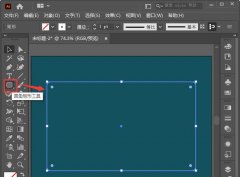
小伙伴们你们知道AI怎样设置古典的边框呢?今天小编很乐意与大家分享ai中国风线条边框的方法技巧,感兴趣的可以来了解了解哦。...
292957 次阅读

相信很多伙伴在和好友聊天过程里都已经离不开emoji表情的使用,那么在使用百度输入法过程里,若想打出emoji表情,应该如何操作呢?请看下文操作方法介绍。...
151908 次阅读

百度网盘是很多小伙伴都在使用的一款文件储存以及分享的软件,在百度网盘中,我们可以快速转存他人分享的资源文件,还可以在网页中直接打开网盘里的文件或视频,使用起来十分的方便,...
30081 次阅读
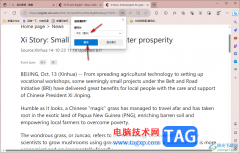
edge浏览器成为大多数小伙伴操作电脑必备的一款浏览器,这款软件不管是在任何方面上都是顶尖的,但是往往也会遇到一些需要进行解决的问题,比如当你需要将其中的一篇网页进行翻译操作...
26127 次阅读

稻壳阅读器是一款非常好用的文档阅读器,可以将本地中的文档通过稻壳阅读器进行打开查看,而如果你的电脑中已经安装了多种类型的阅读器,那么当你想要直接将电脑中的文档通过稻壳阅读...
24738 次阅读
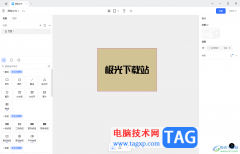
Pixso协同设计软件支持多种不同的组件进行原型的制作,比如可以添加常用的图片、矩形等组件,以及可以进行弹窗、表格或者是导航栏等组件的添加,还能进行一级按钮、二级按钮、三级按钮...
14789 次阅读
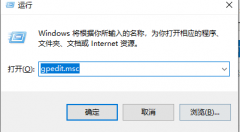
win10下载没有权限怎么办呢,话说不少用户都在咨询这个问题呢?下面就来小编这里看下win10下载没有权限解决步骤吧,需要的朋友可以参考下哦。...
158526 次阅读

PotPlayer是很多小伙伴都在使用的一款播放器,因为它的功能十分的丰富,并且支持我们根据自己的需求对其进行自定义设置。在使用PotPlayer的过程中,当我们在视频中添加了字幕之后,经常会遇...
30407 次阅读
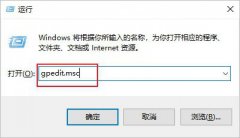
mastercam2022是一款高效专业的实用型CAD/CAM设计辅助工具,Mastercam2022版上线,该版本在上一版本的基础上带来了不少全新功能,怎么快速安装Mastercam2022呢?下面就为大家带来了Mastercam2022的安装教程...
4455574 次阅读
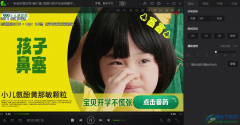
爱奇艺万能播放器相信大家都是不陌生的,在播放器领域中,有几款非常好用的播放器,除了平时大家喜欢的PotPlayer、kmplayer等播放器以外,爱奇艺万能播放器也是其中的一款非常不错的播放器...
135892 次阅读
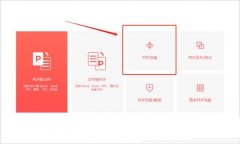
最近很多网友表示自己不清楚pdf太大无法上传怎么办呢?而本篇文章就来给大家讲解快速压缩pdf文件的技巧,大家都来一起学习吧。...
142027 次阅读
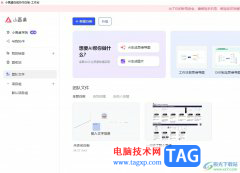
小画桌是一款轻量级的在线实时多人协作白板工具,用户会用来进行在线培训、头脑风暴或是远程会议等,为用户带来了不少的好处,因此小画桌软件受到了不少用户的喜欢,当用户在使用小画...
15873 次阅读